5 tapaa avata Android-puhelimen lukitus, jos unohdit PIN-koodin
Kuvittele tämä: otat puhelimesi käteen ja lupaat itsellesi katsoa viestin, kun PIN-koodin miettiminen tyhjenee. Yksi virhe kerrotaan kolmeen, ja sitten edessäsi on lukittu näyttö ja ahdistus. Kaikille käy näin, ei vain ensikertalaisille Android-käyttäjille, vaan myös pitkäaikaisille käyttäjille, jotka käyttävät kahta tai useampaa Android-laitetta.
Tässä oppaassa käymme läpi Kuinka avata Android-puhelin, jos olet unohtanut PIN-koodin viidellä todistetulla tavalla, kuten imyPass AnyPassGo, Etsi laitteeni, Smart Lock jne. Olipa kyseessä sitten sisäänrakennettu palautuslaite tai etäkirjautumisominaisuudet, sinulla pitäisi olla ratkaisu, joka ei vaadi hikoilua tai ansaitsemiesi varojen menettämistä.
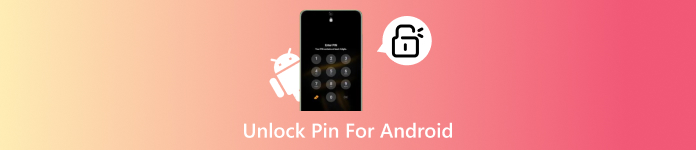
Tässä artikkelissa:
- Menetelmä 1. Avaa Androidin PIN-koodi ja kaikki näytön lukitukset [Superhelppoa]
- Menetelmä 2. Avaa Android Smart Lockilla, kun unohdat PIN-koodin
- Menetelmä 3. Puhelimen lukituksen avaaminen Etsi laitteeni/Etsi matkapuhelimeni -toiminnolla
- Menetelmä 4. Android-puhelimen lukituksen avaaminen Unohda PIN -toiminnolla
- Menetelmä 5. Nollaa puhelin, kun unohdat PIN-koodin
| Menetelmät | Käyttäjäystävällisyyden taso | Internet vaaditaan | Tietojen menetyksen riski | Lisävaatimukset | Paras käyttökohde | Suositus |
| imyPass AnyPassGo | Helpoin | Joo | Ei | Windows tai Mac, johon on asennettu ohjelmisto | Käyttäjät, jotka haluavat nopean ja teknistä tietämystä vaatimattoman ratkaisun | ★★★★☆ (4,5/5) |
| Smart Lock | Helppo | Joo | Ei | On määritettävä | Käyttäjät, jotka ovat jo ottaneet Smart Lockin käyttöön laitteellaan | ★★★★☆ (4,3/5) |
| Etsi laitteeni/matkapuhelimeni | Keskimäärin | Joo | Ei, ellet valitse tehdasasetusten palautusta | Laitteen on oltava linkitettynä Google- tai Samsung-tiliin | Käyttäjät, joilla on verkkoyhteys ja tilin synkronointi käytössä | ★★★★☆ (4,1/5) |
| Unohda PIN-koodi -toiminto | Keskimäärin | Ei | Ei | Tilin tunnistetiedot | Käyttäjät, jotka muistavat Google-kirjautumistunnuksensa | ★★★★☆ (4,0/5) |
| Puhelimen nollaaminen | Vaikea | Ei | Joo | Pääsy palautustilaan | Käyttäjät, joilla ei ole muita vaihtoehtoja | ★★★☆☆ (3.0/5) |
Menetelmä 1. Avaa Androidin PIN-koodi ja kaikki näytön lukitukset [Superhelppoa]
Kun tutkit, miten Android-puhelimen PIN-koodi avataan ilman tehdasasetusten palautusta, imyPass AnyPassGo tarjoaa suoran ja tehokkaan ratkaisun. Tämä graafinen käyttöliittymä toimii työpöydällä. USB-liitännän jälkeen ohjelmisto tunnistaa laitteesi mallin, lataa annetun kokoonpanon ja tarjoaa turvallisen lukituksen avausprosessin.

Yli 4 000 000 latausta
Poista useita lukkotyyppejä, kuten PIN-koodi, kuvio, salasana ja biometriset lukot.
Pyyhi salasanat ilman tietojen menetystä aiemmissa Samsung-malleissa, kuten Note 3, Galaxy S5 jne.
Yksinkertainen ja käyttäjäystävällinen käyttöliittymä.
Kuinka avata Androidin PIN-koodi helposti
Ensin sinun on ladattava AnyPassGo-versio tietokoneellesi napsauttamalla täällä olevaa latauspainiketta. Seuraa sitten asennus- ja asennusohjeita ja käynnistä se lopuksi.
Valitse Poista näytön salasana ja valitse laitteesi merkki, jotta se tietää, minkä version kanssa se on tekemisissä.
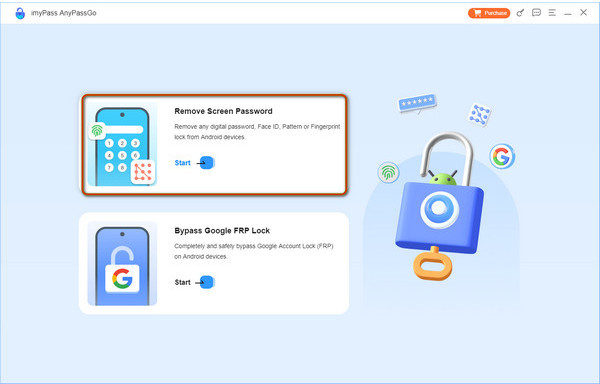
Kun olet valinnut merkin, kytke se tietokoneeseen käyttämällä nykyistä latauskaapeliasi. Jos laitteen kytkemisessä on ongelmia, rastita Laite on yhdistetty, mutta sitä ei tunnisteta?
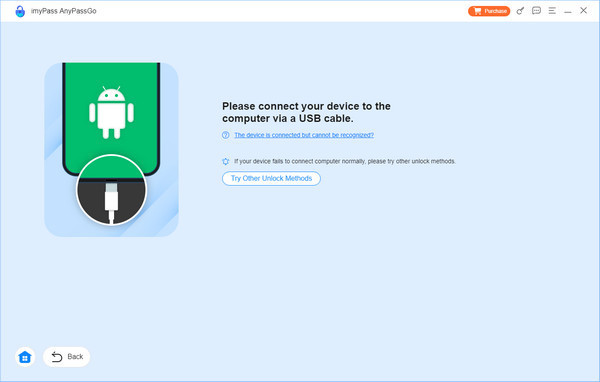
Klikkaa tästä Poista nyt -painiketta poistaaksesi puhelimessasi aktivoidun lukituksen. Kun se on poistettu onnistuneesti, saat ilmoituksen näytöllesi ja napsautat OK.
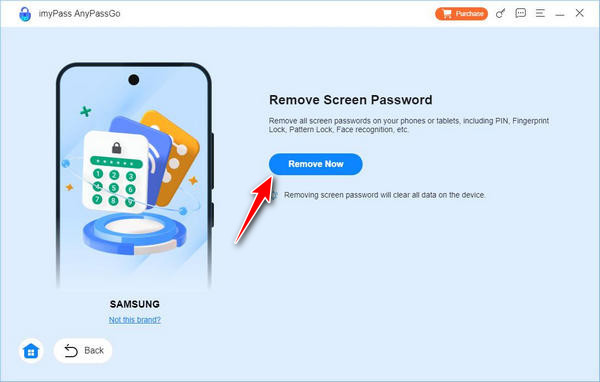
Menetelmä 2. Avaa Android Smart Lockilla, kun unohdat PIN-koodin
Jos olet ottanut Smart Lockin käyttöön, siitä voi olla apua, kun Androidin PIN-koodin toimimattomuus aiheuttaa ongelmia lukituksen avaamiseksi. Tämän ominaisuuden ansiosta laitteesi pysyy lukitsemattomana luotettavissa olosuhteissa, kuten kotiosoitteessasi, yhdistettynä tiettyyn Bluetooth-laitteeseen tai kun se tunnistaa sinut käyttäjäksi.
PIN-koodin avaaminen Androidilla Smart Lockin kautta
Avaa Android-puhelimellasi asetukset ja mene kohtaan Turvallisuus tai Lukitusnäyttö Samsung-laitteissa.
Napauta Smart Lock ja anna nykyiset näytön lukitustietosi, jos sinua pyydetään.
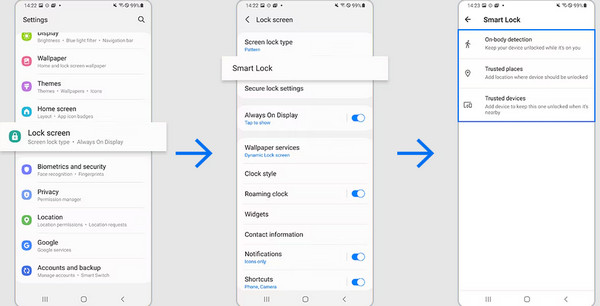
Android 14:stä alkaen Smart Lockin nimi on muuttunut. Avauksen jatkaminen, mutta toiminnallisuus pysyy samana.
Valitse Smart Lock -menetelmä, kuten Luotetut laitteet, Luotetut paikat, tai Vartalon tunnistus sen perusteella, mitä olet aiemmin asettanut.
Kun käynnistät määritetyn ehdon, kuten siirryt tallennettuun kotisijaintiisi tai yhdistät pariliitettyyn laitteeseen, puhelimesi pitäisi avautua automaattisesti ilman PIN-koodia.
Menetelmä 3. Puhelimen lukituksen avaaminen Etsi laitteeni/Etsi matkapuhelimeni -toiminnolla
Googlen Find My Device Palvelu, joka tunnettiin aiemmin nimellä Android Device Manager, on suunniteltu auttamaan sinua paikantamaan, suojaamaan tai tyhjentämään Android-laitteesi, jos se katoaa tai varastetaan. Se voi kuitenkin toimia myös viimeisenä keinona, kun et pääse käsiksi laitteeseesi. Jos mietit, miten tabletin PIN-lukitus avataan, jos se unohtuu, tämä menetelmä toimii sekä puhelimissa että tableteissa suorittamalla tehdasasetusten etäpalautuksen.
Yksityiskohtaiset vaiheet Android-PIN-koodin lukituksen avaamiseen Etsi laitteeni -toiminnolla
Avaa tietokoneella tai muulla mobiililaitteella Google Find My Device -sivusto ja kirjaudu sisään lukittuun laitteeseesi linkitetyllä tilillä.
Valitse yhdistetyistä laitteista se, jonka lukituksen haluat avata.
Valitse Tyhjennä laite, vahvista toiminto ja odota prosessin valmistumista. Kun se on tehty, voit asettaa uuden lukitusmenetelmän ja saada käyttöoikeuden takaisin.
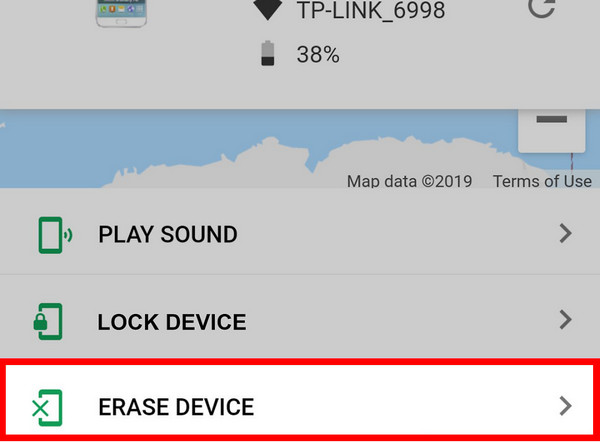
Huomaa, että tämä poistaa kaikki laitteen tiedot ja palauttaa sen tehdasasetukset. Jos Etsi laitteeni -toimintoa ei ole aiemmin aktivoitu, tämä ratkaisu ei ratkaise ongelmaa.
Huomaa, että Etsi laitteeni -toiminnon laitteen tyhjennystoiminnon käyttäminen käynnistää tehdasasetusten suojauksen (FRP). Tehdasasetusten palautuksen jälkeen sinun on kirjauduttava sisään alkuperäisellä Google-tililläsi käyttääksesi puhelinta. Jos satut unohtamaan Google-tilisi ja salasanasi, löydät joitain sovellukset Google-vahvistuksen ohittamiseen.
Menetelmä 4. Android-puhelimen lukituksen avaaminen Unohda PIN -toiminnolla
Jos mietit, miten avata tabletin PIN-lukitus, jos se unohtuu vanhemmissa Android-laitteissa, sisäänrakennettu Unohda PIN -toiminto saattaa olla ratkaisusi. Saatavilla Android 4.4:ssä tai vanhemmissa laitteissa, se antaa sinun ohittaa... Android-lukitusnäyttö Google-tilisi tunnistetiedoilla, lisätyökaluja ei tarvita. Tätä menetelmää ei tunneta uudemmissa Android-versioissa tiukemman tietoturvan vuoksi, mutta se on silti nopea ratkaisu yhteensopiville malleille.
Avaa Android-puhelimesi lukitus Unohtunut PIN-koodi -toiminnolla
Syötä väärä PIN-koodi, kuvio tai salasana useita kertoja, kunnes Unohditko PIN-koodin, Unohtui kuvio, tai Unohtuiko salasana -painike tulee näkyviin.
Napauta sitä ja kirjaudu sitten sisään laitteeseesi linkitetyllä Google-tilillä ja salasanalla.
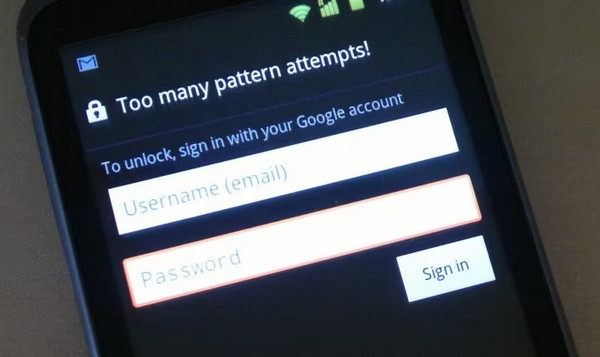
Vahvistuksen jälkeen puhelimesi lukitus avautuu ja voit asettaa uuden PIN-koodin.
Unohtuiko PIN-koodi -vaihtoehto on käytettävissä vain Android 4.4:ssä ja vanhemmissa versioissa. Uudemmissa versioissa käytä muita tapoja, kuten Google Etsi laitteeni -palvelua, Smart Lockia (laajennettu lukituksen avaaminen) tai tehdasasetusten palautusta puhelimen lukituksen avaamiseen.
Menetelmä 5. Nollaa puhelin, kun unohdat PIN-koodin
Jos mikään muu vaihtoehto ei auta ja Android-puhelimen lukituksen avaaminen unohtuneella PIN-koodilla on vielä mielessäsi, tehdasasetusten palauttaminen Android-palautustilan kautta voi antaa sinulle puhtaan alun. Tämä prosessi poistaa kaikki käyttäjätiedot, mukaan lukien lukituskoodin, ja palauttaa laitteesi alkuperäisiin asetuksiin. Vaikka se tarkoittaa alusta aloittamista, voit asettaa uuden PIN-koodin, kuvion tai salasanan asennuksen aikana.
Avaa Android PIN tehdasasetusten avulla
Käynnistä puhelimesi Android-palautustilassa. Tarkista laitteen käyttöoppaasta tai valmistajan verkkosivustolta tarkka näppäinyhdistelmä.
Kanssa äänenvoimakkuutta painikkeet korostamiseen Pyyhi muisti / tehdasasetus, varmista sitten tehoa painiketta ja valitse Kyllä - poista kaikki käyttäjätiedot.
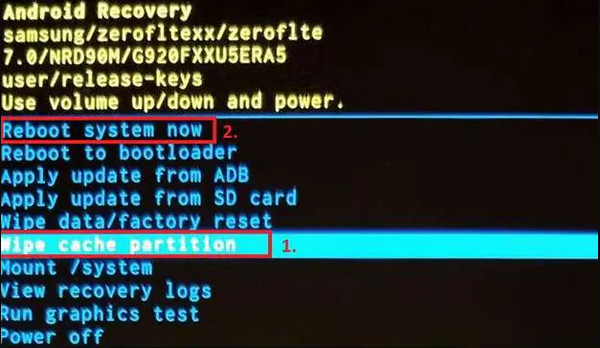
Valitse Käynnistä järjestelmä uudelleen nyt ja viimeistele asennus luoden samalla uuden lukitusmenetelmän. Android-puhelimen nollaaminen, kun se on lukittu pitäisi aina olla viimeinen keino, jos et pysty korjaamaan ongelmaa.
Johtopäätös
Toki on olemassa tapoja oppia Kuinka avata Android-puhelimen PIN-koodi ilman tehdasasetusten palautusta, varsinkin jos vaalit sille tallennettuja tietoja ja haluat avata sen lukituksen. Tehdasasetusten palauttamisen sijaan voit käyttää muita tässä mainittuja vaihtoehtoja, jotka varmasti auttavat sinua ratkaisemaan tämän ongelman.
Kuumia ratkaisuja
-
Avaa Android
-
Avaa iOS
-
Salasanavinkit
-
iOS-vinkkejä

